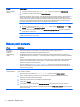Maintenance and Troubleshooting Guide
Table Of Contents

1. Odpojte napájení počítače a monitoru.
2. K čištění obrazovky monitoru použijte suchý, čistý hadřík. Na obrazovku monitoru nepoužívejte
vodu. Pro důkladnější čištění použijte antistatický čistič na obrazovky a čistý hadřík.
3. Suchým a čistým hadříkem otřete prach ze skříně počítače a monitoru.
POZNÁMKA: Případné zbytky lepidla po nálepce nebo skvrny na skříni počítače či monitoru
vyčistěte hadříkem nepouštícím chlupy s malým množstvím isopropylalkoholu.
Čištění větracích otvorů počítače
Větrací otvory umožňují chlazení počítače. Tyto otvory udržujte čisté pomocí malého bateriového
vysavače. (Bateriový vysavač vylučuje riziko úrazu elektrickým proudem)
1. Vysajte otvory na skříni počítače.
2. Vyjměte všechny nečistoty, které se nashromáždily v konektorech počítače a v jejich okolí
(například u konektorů Ethernet a USB).
Čištění klávesnice a myši
Při čištění kláves klávesnice použijte nízký výkon bateriového vysavače, abyste předešli vytažení
kláves a pružin.
1. Vysajte mezery mezi klávesami a drážky.
2. Pomocí isopropylalkoholu a čistého a suchého hadříku vyčistěte usazené nečistoty na klávesách
a po jejich okrajích.
3. Tělo a kabel myši otřete čisticími ubrousky.
Pokud máte kuličkovou myš, vyčistěte kuličku a válečky uvnitř:
1. Myš obraťte spodní stranou vzhůru, otočte kruhovým krytem kuličky proti směru hodinových
ručiček a vyjměte kryt i s kuličkou.
2. Kuličku opláchněte mýdlem a teplou vodou.
3. Válečky uvnitř myši vyčistěte bavlněnou čisticí tyčinkou navlhčenou isopropylalkoholem.
4. Po úplném oschnutí kuličky i válečků vraťte kuličku s krytem na místo.
Čištění dotykové obrazovky (pouze u vybraných modelů)
UPOZORNĚNÍ: Nestříkejte ani neumisťujte čistič přímo na obrazovku; nastříkejte čistič na hadřík a
potom otřete strany a povrch dotykové obrazovky.
Nikdy k čištění dotykového displeje nepoužívejte drsné čistící prostředky nebo tkaniny, jinak by mohlo
dojít k jeho poškození.
Při čištění dotykové obrazovky postupujte takto:
1. Vypněte počítač. Na úvodní obrazovce přesuňte ukazatel do pravého horního rohu, zobrazte
panel nástrojů ovládacích tlačítek a vyberte tlačítko Nastavení. Zvolte ikonu Napájení a potom
položku Vypnout.
2. Odpojte napájecí kabel ze zásuvky.
Čištění větracích otvorů počítače 13